官方windows xp professional原版系统装机教程,很多网友的电脑系统都是xp系统,我们都知道系统没有永恒的,用久了都会出些问题,那么在这里小编给大家推荐的官方windows xp professional原版系统是专业稳定的装机系统,下面来看看具体的装机过程吧。
windows xp professional安装教程:
一、准备工作
1、如果电脑已经有windows操作系统,请先确认电脑目标安装盘是否需要备份数据,天缘提醒你全心安装后,一般来讲,系统盘(包括桌面数据都将被覆盖)数据都将被全部覆盖掉。
2、准备好您电脑的随机光盘(品牌机自带或购买主板时候的自带驱动光盘都有),至少要包括网卡驱动,一般在随机光盘里,因为Windows XP的发行年代久远,所以很多新的网卡驱动未必会集成,天缘特别提醒,请先准备好随机光盘或驱动光盘,如果都没有(比如HP本本都不带随机光盘),建议提前到官方网络下载对应型号的Windows XP网卡驱动程序,保存在U盘就可以了,防止XP安装完后找不到网卡驱动。
3、下载Windows XP SP3光盘镜像(点我下载),然后刻录光盘,并把XP的安装密钥记录在纸上。本站不介绍GHOST等修改版本的安装也不介绍PE、硬盘安装、无人职守等方法,本文只说全新MSDN SP3(x86)版本光盘的安装过程。
Windows XP Pro SP3 VOL MSDN简体中文、繁体中文版
如何使用UltraISO(点我下载)和Nero(点我下载)刻录可引导光盘镜像
4、设置BIOS中的启动顺序从光盘启动,新启动电脑,设置方法请参考:
几种最常用的BIOS设置方法综合
二、开始安装Windows XP SP3
1、把刻录的XP光盘放入光驱,设置BIOS从光驱启动后,可以看到如下安装界面:
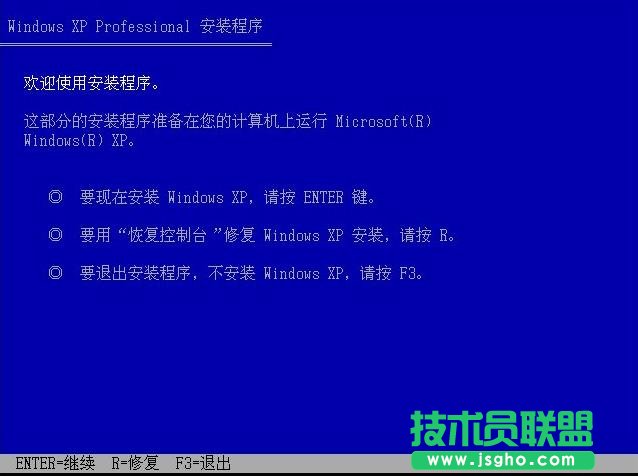
windows xp professional安装教程图1
以上有三个选项,安装、修复和退出,以后如果XP遇到启动等问题就可以使用修复选项进行修复,现在我们需要全心安装XP故选择第一项,回车即可。
2、出现Windows XP 许可协议接受,如下图:
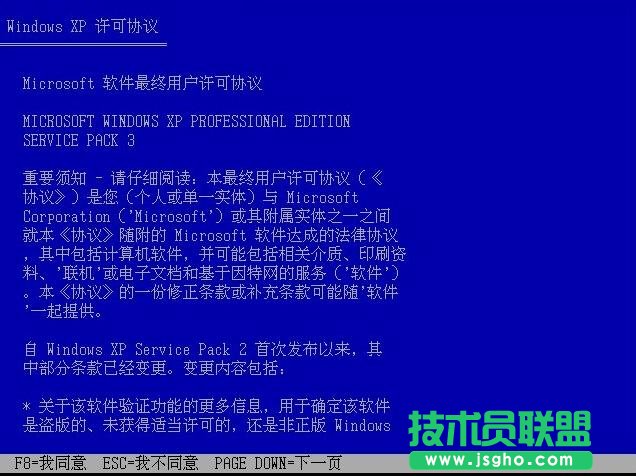
windows xp professional安装教程图2
3、按下键盘上面的F8同意,进入下一屏:
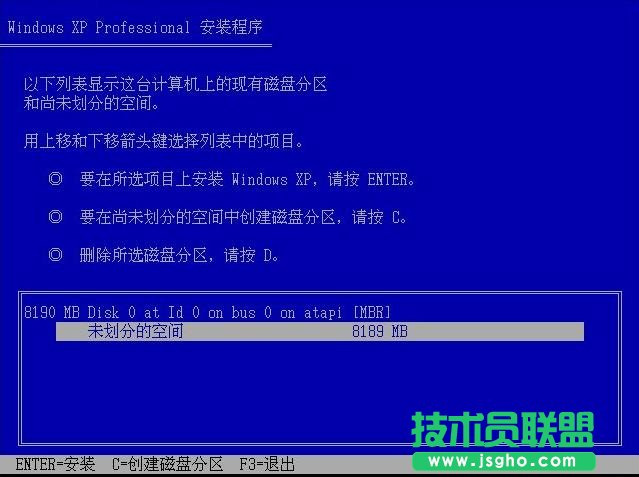
windows xp professional安装教程图3
这里也有三个选项:安装(回车键)、创建分区(按C字母键)、删除分区(按D字母键),如果各位的磁盘已经分好区,就不需要再次创建或删除了,
上图是未划分空间,天缘需要创建两个分区,只需要按下C键开始利用空闲空间创建分区。
4、创建分区界面如下图,只需要输入分区大小并回车即可创建一个分区,如果您不需要创建,请直接在跳过本步骤。
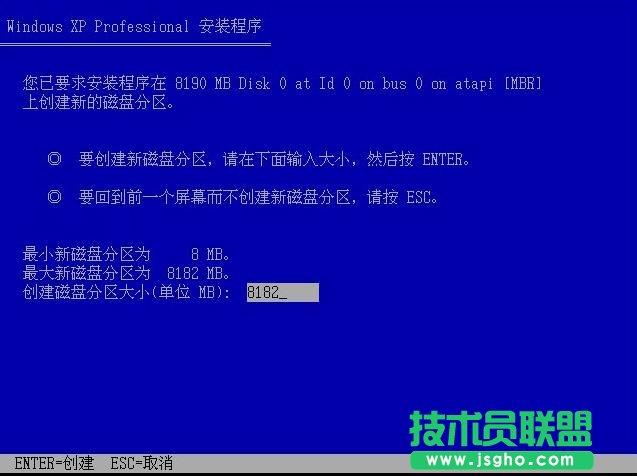
windows xp professional安装教程图4
5、天缘连续创建了两个分区,最终如下图(所以如果大家原来已经有了分区,可能效果跟本图类似):
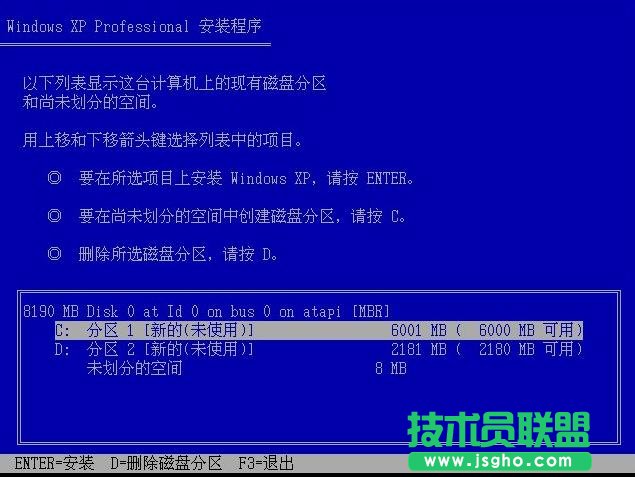
windows xp professional安装教程图5
6、用键盘上下键选择安装在C盘,(注:请再次确认安装盘没有重要数据,如有请退出安装进行备份)。选择C盘后回车即可,
如下图:
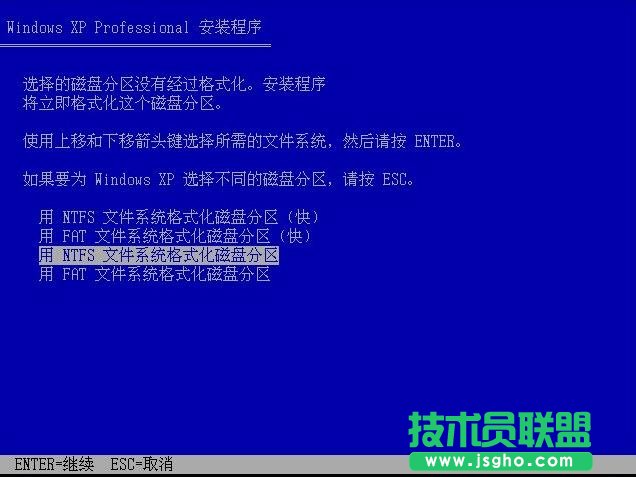
windows xp professional安装教程图6
这里问我们选择安装分区的分区格式,NTFS或FAT都可以,天缘选择NTFS,然后回车。
7、这时,安装程序将会格式化C盘,我们只需要等待格式化完成即可,格式化完成后会开始复制安装文件,如下图:

windows xp professional安装教程图7
8、复制完安装文件之后,安装程序会自动重启机子,进入界面安装模式,如下图:
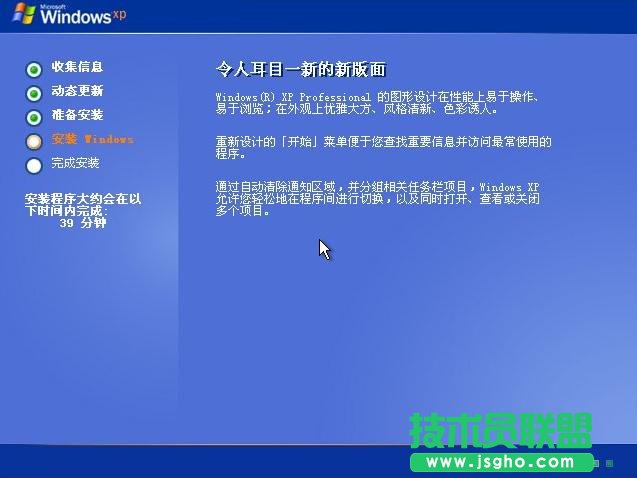
windows xp professional安装教程图8